备份 DynamoDB 表
本节介绍如何使用 Amazon DynamoDB 控制台或 Amazon Command Line Interface 备份表。
主题
按照以下步骤操作,使用 Amazon Web Services 管理控制台为现有 Music 表创建名为 MusicBackup 的备份。
创建表备份
登录 Amazon Web Services 管理控制台,打开 DynamoDB 控制台:https://console.aws.amazon.com/dynamodb/
。 -
您可以通过下列方法之一来创建备份:
-
在
Music表的 Backups (备份) 选项卡,选择 Create backup (创建备份)。 -
在控制台左侧的导航窗格中,选择备份。然后选择创建备份。
-
-
请确保
Music为表名称,并输入MusicBackup作为备份名称。然后,选择创建备份来创建备份。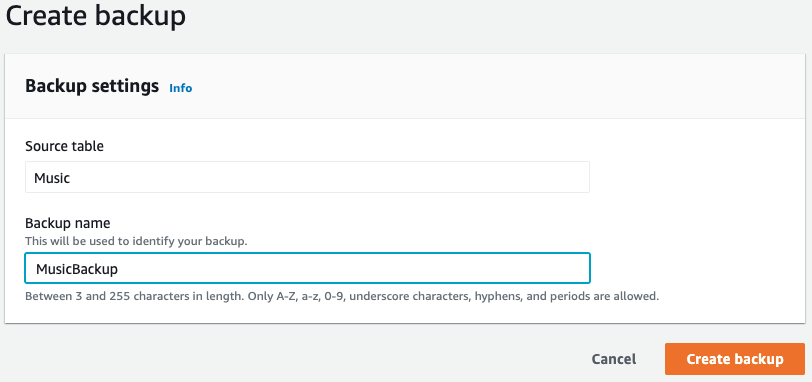
注意
如果使用导航窗格中的 Backups (备份) 部分创建备份,则不会预先为您选择表。您必须手动选择源表来进行备份。
在创建备份期间,备份状态设置为 Creating (正在创建)。在备份完成后,备份状态将变成 Available (可用)。
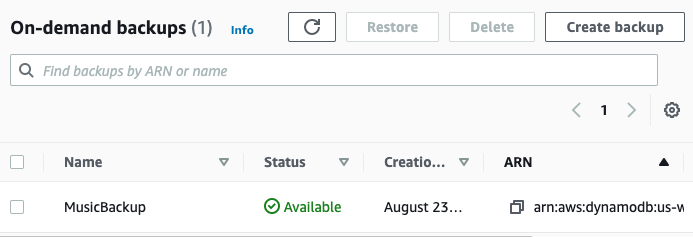
按照以下步骤操作,使用 Amazon CLI 创建现有表 Music 的备份。
创建表备份
-
为
Music表创建名为MusicBackup的备份。aws dynamodb create-backup --table-name Music \ --backup-name MusicBackup在创建备份期间,备份状态将设置为
CREATING。{ "BackupDetails": { "BackupName": "MusicBackup", "BackupArn": "arn:aws:dynamodb:us-east-1:123456789012:table/Music/backup/01489602797149-73d8d5bc", "BackupStatus": "CREATING", "BackupCreationDateTime": 1489602797.149 } }
在备份完成后,其 BackupStatus 应更改为 AVAILABLE。要证实这一点,使用 describe-backup 命令。可以从上一步骤的输出中或使用 backup-arn 命令获得 list-backups 的输入值。
aws dynamodb describe-backup \ --backup-arn arn:aws:dynamodb:us-east-1:123456789012:table/Music/backup/01489173575360-b308cd7d
要追踪备份,可使用 list-backups 命令。它将列出所有状态为 CREATING 或 AVAILABLE 的备份。
aws dynamodb list-backups
list-backups 命令和 describe-backup 命令在检查备份的源表信息时很有用。